Sådan rettes iPhone-modtagelsesproblemer
- Del 1: Har du nogensinde stået over for modtagelsesproblemer, når du bruger din iPhone?
- Del 2: Løs iPhone-modtagelsesproblemer selv
Del 1: Har du nogensinde stået over for modtagelsesproblemer, når du bruger din iPhone?
Det kan ske at have problemer med signalmodtagelse, når du bruger iPhone og modtager beskeder på displayet som ‘Ingen service‘, ‘Søger efter tjeneste’, ‘Intet SIM’, ‘Indsæt simkort’. Der kan også være problemer med Wifi-signalet eller ugenkendte internetnetværk, selv du kender det, og du modtager dem til andre enheder. Modtagelsesproblemerne kan være forårsaget af din iPhone-enhed eller af din tjenesteudbyder. Hvis det er en helt ny iPhone, bør du gå til butikken, hvor du har købt den, og skifte den. Ja, jeg ved, at det er ubehageligt, fordi du vil nyde med det samme ved din iPhone. Men tro mig, du undgår kommende problemer. Et andet tilfælde kan være, at du har signal alle andre steder, men ikke hjemme hos dig. I dette tilfælde skal du kontakte din tjenesteudbyder. Mere end sandsynligt ville der i dette tilfælde være problemer genereret af iPhone.
Selvom det anbefales at opgradere din iPhone med den seneste passende iOS, kan der opstå modtagelsesproblem. Før du foretager nogen opgradering, bør du først sikkerhedskopiere alle dine data fra din iPhone. Bare for at være forberedt, hvis der opstår problemer.
Der kan opstå antenneproblemer, hvis iPhone gribes på en måde, der dækker begge sider af metalbåndet fra nederste venstre hjørne. Det afhænger af det sted, hvor antennen er i enheden. En idé er at købe en ekstern sag for at undgå den slags problemer. I vores tid er der så mange flotte udvendige etuier, så du finder helt sikkert et fantastisk etui til din iPhone.
Del 2: Løs iPhone-modtagelsesproblemer selv
Her kan du finde flere ideer til selv at løse receptionsproblemer, før du går til din tjenesteudbyder.
1. Du kan nulstille netværksindstillingerne fra din iPhone ved at gå til Indstillinger > Generelt > Nulstil og vælge Nulstil netværksindstillinger. Denne handling kunne foretage de korrekte ændringer og kunne løse netværksproblemerne.

2. Taler om at nulstille kun nogle funktioner, kan du også nulstille alle data. Du skal søge i indstillingerne på din iPhone og vælge Generelt, derefter Nulstil og det sidste trin er at vælge Nulstil alle indstillinger. Denne handling sletter ikke dine data. Men hvis du føler dig mere tryg, kan du lave en sikkerhedskopi til din iPhone før for at gå gennem indstillingerne.
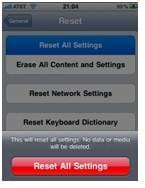
3. Gendan din iPhone som en ny iPhone, det er en anden mulighed, men du bør gemme alle dine data fra din iPhone, før du foretager denne drastiske handling. Under brug af iPhone har du samlet en masse data. Selvfølgelig vil du beholde disse oplysninger, selvom fejlfindingen nogle gange er nødvendig, og din enhed skal gendannes.
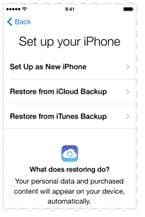
4. Beskyt din iPhone med et eksternt etui, især hvis du før havde problemer med modtagelsen af signalet og på en eller anden måde havde løst dette problem. For at undgå de kommende problemer, relateret til modtagelse forårsaget af antennen på din enhed, skal du opbevare din iPhone med et eksternt etui.

Seneste Artikler